Voer een opstartreparatie uit als uw opstartproces is aangetast
- Wanneer uw pc opstart, doet deze een beroep op verschillende services en programma's om ervoor te zorgen dat het proces normaal verloopt.
- Als er echter met een bestand is geknoeid of het beschadigd is, kan dit het opstartproces beïnvloeden en een blauw scherm weergeven.
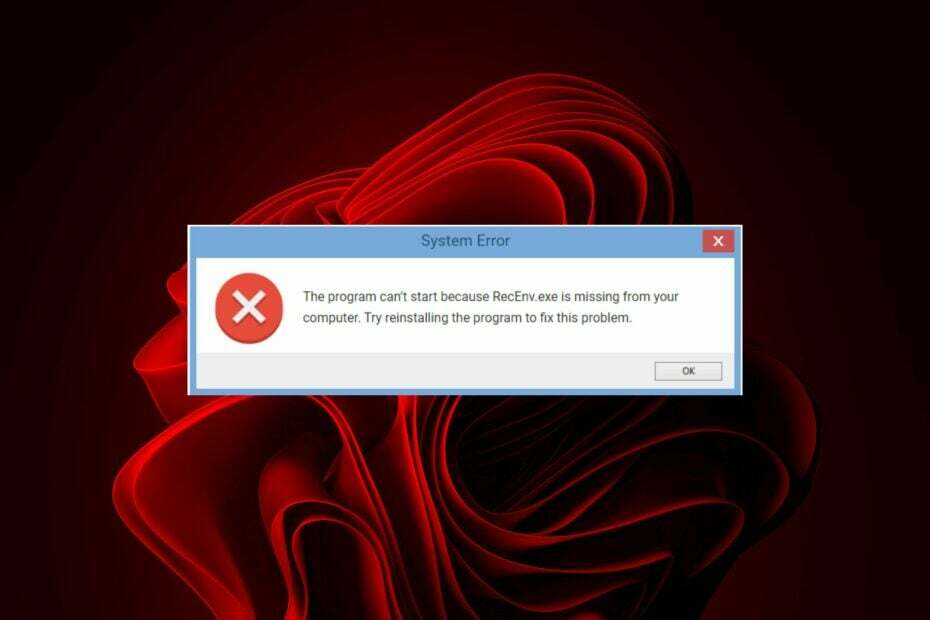
XINSTALLEREN DOOR OP HET DOWNLOADBESTAND TE KLIKKEN
- Fortect downloaden en installeren op uw pc.
- Start de tool en Begin met scannen
- Klik met de rechtermuisknop op Reparatieen repareer het binnen enkele minuten.
- 0 lezers hebben Fortect tot nu toe deze maand al gedownload
Recenv.exe is een proces dat is gekoppeld aan de Microsoft Windows Recovery Environment. Het maakt deel uit van de herstelconsole en wordt geladen voor het geval u uw systeem moet herstellen na ernstige fouten of problemen.
Gebruikers lijken er echter last van te hebben problemen tijdens het opstarten van hun pc's, en het bestand recenv.exe zit achter al deze fouten. Als u met een soortgelijk probleem wordt geconfronteerd, bieden we hieronder enkele geteste oplossingen.
Wat is het recenv.exe-bestand?
Dit bestand verschijnt naast een Blauwe schermfout wanneer u probeert uw systeem op te starten. Uw pc start mogelijk niet op of zal dit niet zijn vast in een lus voorkomen dat je iets doet.
Redenen achter dergelijke fouten zijn onder andere:
- Hardwarewijzigingen - Als u onlangs kritieke onderdelen van uw pc hebt gewijzigd, zoals het moederbord of de CPU, kunt u dit probleem ervaren omdat het moeite heeft om uw hardwarecomponenten te herkennen.
- Softwareconflicten - Het installeren van een nieuw programma op uw pc kan dit probleem ook veroorzaken als dit het opstartproces verstoort.
- Beschadigde/beschadigde registervermeldingen - Verwante vermeldingen aan recenv.exe en andere bestanden in het register van uw systeem kunnen er ook voor zorgen dat dit foutbericht verschijnt bij het opstarten van uw computer.
Enkele veelvoorkomende recenv.exe-fouten die u kunt tegenkomen, zijn:
- RecEnv.exe ontbreekt
- Fout in softwarepad: RecEnv.exe
- RecEnv.exe werkt niet
- Ongeldig Win32-programma: RecEnv.exe
- RecEnv.exe moet worden afgesloten
- Fouten tijdens starten van programma: RecEnv.exe
- RecEnv.exe kan niet worden gevonden
- Kan RecEnv.exe niet vinden
- RecEnv.exe programmafout
- RecEnv.exe-fout
Hoe verhelp ik recenv.exe-fouten?
1. Voer de CHKDSK-opdracht uit
- Als u problemen ondervindt bij het opstarten van uw pc, start in veilige modus, ga dan verder met de volgende stappen.
- Klik op Problemen oplossen.

- Selecteer Geavanceerde mogelijkheden.

- Klik op Opdrachtprompt.

- Typ de volgende opdracht en druk op Binnenkomen. Vergeet niet om C te vervangen door de letter van de schijf in kwestie:
chkdsk C: /f /r /x
2. Voer DISM- en SFC-scans uit
- Terwijl je nog in de veilige modus bent, druk je op de Start menu pictogram, type cmd in de zoekbalk en klik op Als administrator uitvoeren.

- Typ de volgende opdrachten en druk op Binnenkomen na elke:
DISM.exe /Online /Cleanup-Image /Restorehealthsfc / scannen
Dit technische proces werkt mogelijk niet op uw pc. Hoe dan ook, u kunt Windows-fouten voorgoed oplossen met een oplossing op maat die inderdaad BSOD-fouten oplost.
3. Voer een schone start uit
- Druk op de ramen sleutel type msconfig, en openen Systeem configuratie.

- Schakel over naar de Diensten tabblad en selecteer Verberg alle Microsoft diensten.

- Klik op de Alles uitschakelen knop, druk dan op de Toepassen knop om de wijzigingen op te slaan.

- Ga terug en klik op de Beginnen tabblad, selecteer Taakbeheer openen dan klikken OK.

- In de Beginnen tabblad van de Taakbeheer, Schakel alle ingeschakelde opstart uit artikelen.

- Sluit Taakbeheer en start uw pc opnieuw op.
- WinThruster.exe: wat is het en moet u het verwijderen?
- Remoting_host.exe: wat is het en hoe het te verwijderen
- Windows 11 in reactie: alles wat u moet weten
- Microsoft Wi-Fi Direct Virtual Adapter: wat doet het?
- Hoe u uw microfoon kunt testen op Windows 11 [5 tips]
4. Voer Opstartherstel uit
- Navigeer nog steeds in de veilige modus naar het Geavanceerde optie vanuit het blauwe scherm en druk op de Binnenkomen sleutel.
- druk deProblemen oplossen knop.

- Selecteer Geavanceerde mogelijkheden.

- Kies de Opstart reparatie keuze.
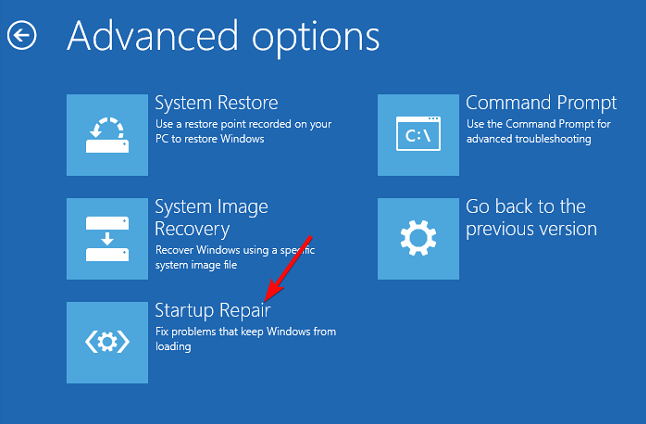
5. Voer een systeemherstel uit
- Nog steeds in Veilige modus, klik op Problemen oplossen.

- Klik op Geavanceerde mogelijkheden.

- Klik vervolgens op Systeemherstel.

De bovenstaande oplossingen kunnen u helpen bij het oplossen van de blauwe schermfout veroorzaakt door het bestand recenv.exe. Als ze allemaal nutteloos blijken te zijn, is het probleem waarschijnlijk een softwareconflict, en Windows opnieuw installeren is uw volgende beste gok om dit probleem aan te pakken.
Als dat een succes is, raden we je aan dit te overwegen Windows 11-reparatietools installeren om u te helpen dergelijke problemen in de toekomst op te lossen.
Dergelijke tools kunnen een groot aantal problemen automatisch oplossen en worden geleverd met een paar geavanceerde functies die ervoor zorgen dat uw pc te allen tijde optimaal presteert.
Als er een oplossing is die u heeft geholpen dit probleem te omzeilen, maar ontbreekt in onze lijst, horen we dat graag. Laat hieronder een reactie achter.
Nog steeds problemen?
GESPONSORD
Als de bovenstaande suggesties uw probleem niet hebben opgelost, kan uw computer ernstigere Windows-problemen ondervinden. We raden aan om een alles-in-één oplossing te kiezen zoals Fortect om problemen efficiënt op te lossen. Klik na de installatie gewoon op de Bekijken&Herstellen knop en druk vervolgens op Start reparatie.


